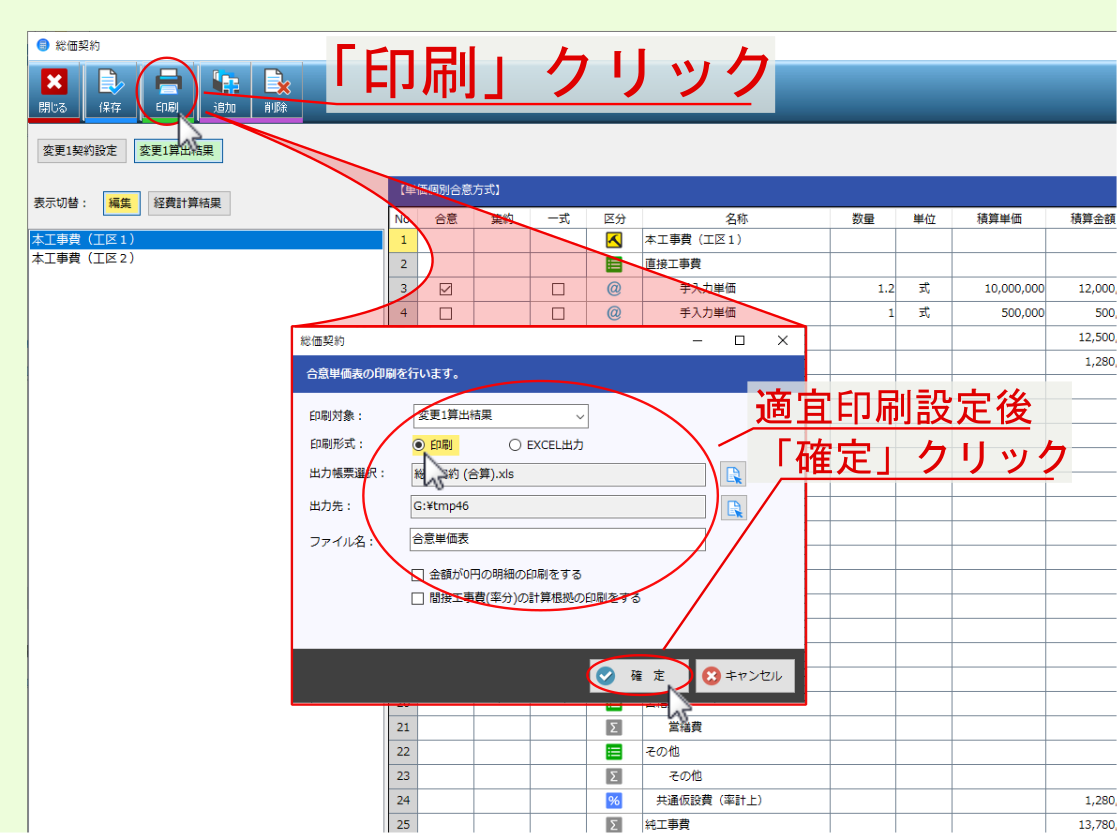4. 合算工事の総価契約¶
合算工事の総価契約単価合意方式の手順も、単体工事と同様の手順となります。
4.1. 合算工事の合意単価設定¶
合算工事の場合も単体工事と同様に 経費計算済みの変更前設計 または 経費計算前の変更設計 で 合意単価 の設定を行います。
経費計算済みの変更前設計 または 経費計算前の変更設計 の工事内訳画面上部の 経費計算 をクリックして表示されるメニューより 総価契約 を選んでください。
合意方式選択 画面が表示されるので、 該当合意方式を選んで OK をクリックしてください。
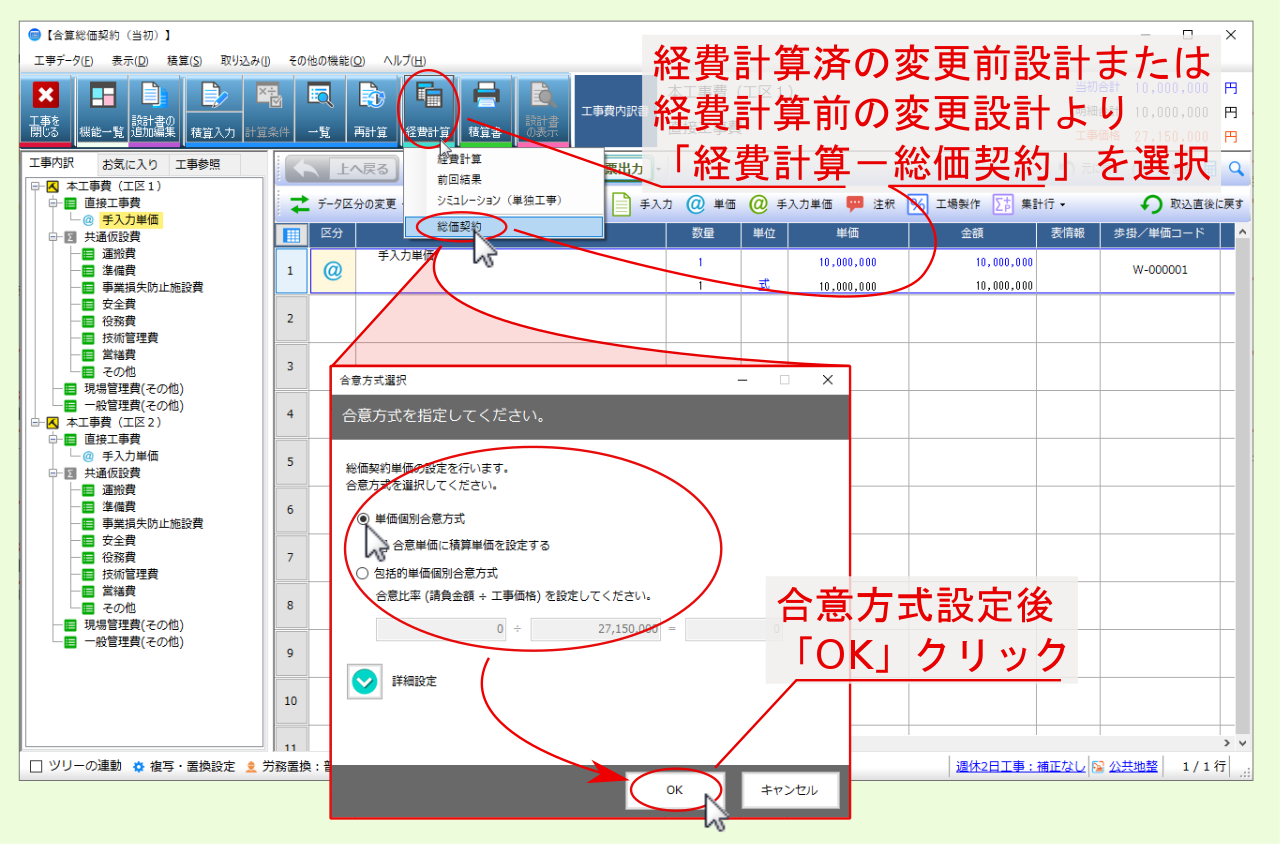
総価契約 画面が表示され、 設定画面 の 表示切替 を 編集 モードにした後、選択した合意方式に基づき 合意率 / 合意金額 等を適宜編集し 保存 をクリック後 閉じる をクリックしてください。
注釈
編集 モードで表示する工事は、画面左の該当工事を選んで切り替えてください。
注釈
表示切替 を 経費計算結果 モードにした場合は、合算経費計算結果と同様、全ての工事データの経費計算結果を一つの画面で表示し、確認することができます(編集はできません)。
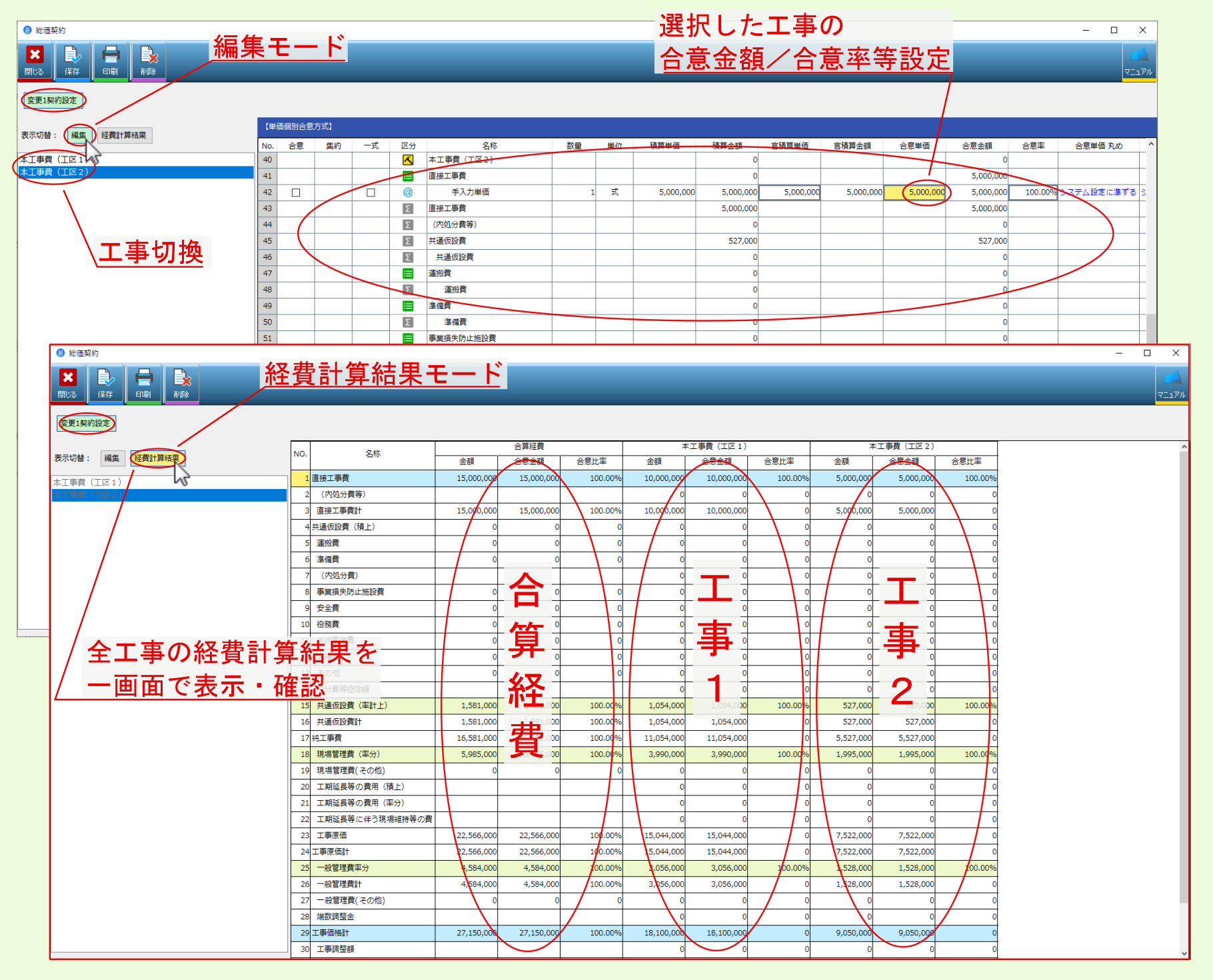
合意単価設定 が完了したら、適宜 変更設計 を行った後、 合意単価結果 に進んでください。
4.2. 合算工事の合意単価結果¶
変更設計 の 経費計算結果 を 確定 したら、引き続き 合意単価結果 を算出します。
内訳画面上部の 経費計算 をクリックして表示されるメニューより 総価契約 を選んでください。
総価契約 画面が表示され、 合意結果 画面の 編集 モードの画面に変更設計内容が反映されます。
表示切替 を 経費計算結果 モードにすると、画面下部に各経費率分の 計算根拠 が表示されます。
注釈
表示切替 を 編集 モードにすると、選択した合意方式等に基づき、 合意比率 / 合意金額 等編集し、合意単価結果の算出値に反映できます。
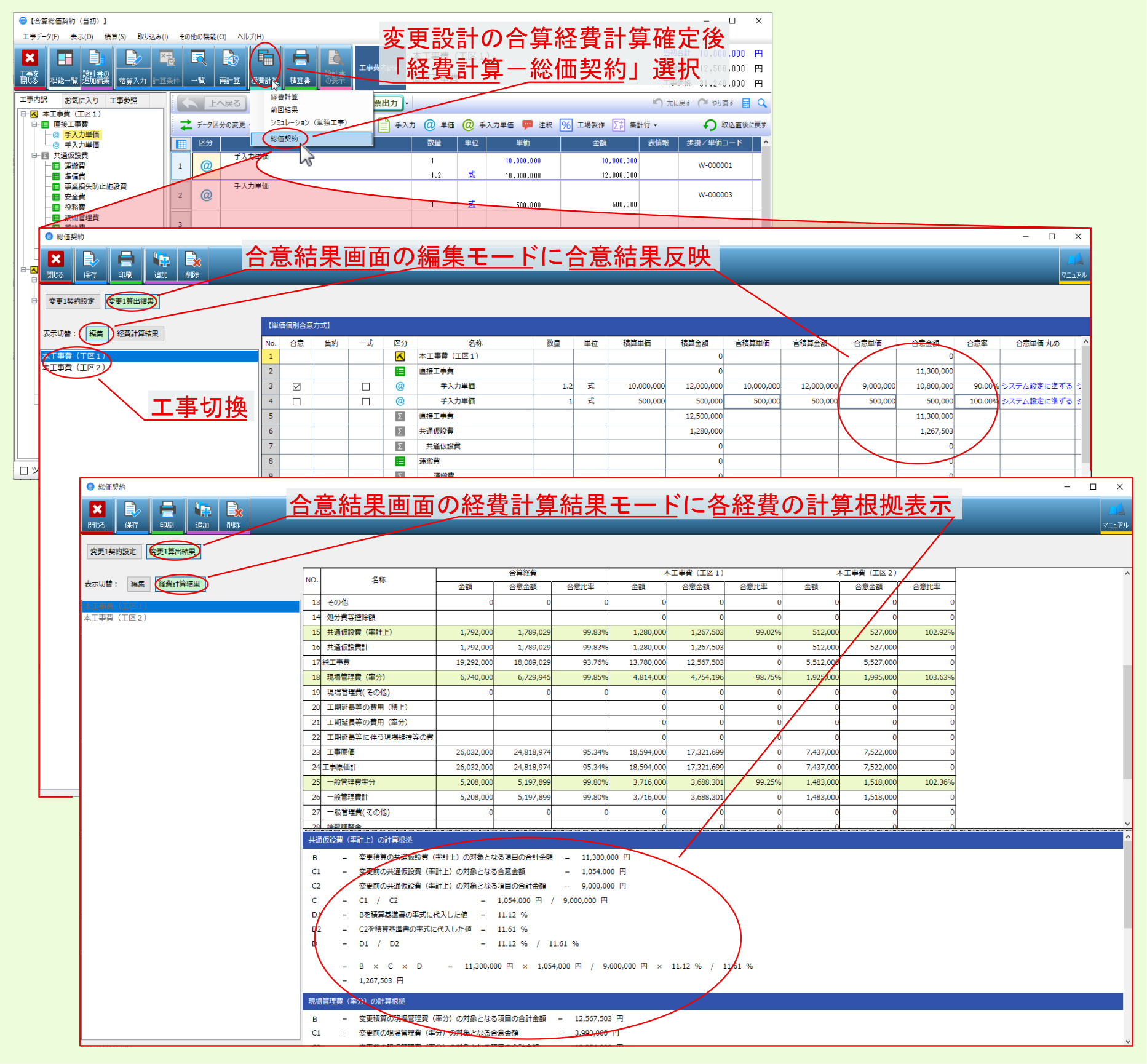
引き続き合意単価の算出結果を出力する場合は、画面上部の 印刷 をクリックしてください。